Quando dovresti rimuovere Search Marquis dal Mac? Il tuo Mac è stato infettato da un tipo di malware se il browser Chrome o Apple Safari continuano a reindirizzarti a Search Marquis. Quando entra nel sistema, searchmarquis.com viene impostato come motore di ricerca predefinito. Di conseguenza, i consumatori sono costantemente costretti a utilizzare questo motore di ricerca fasullo.
Il malware Search Marquis distribuisce anche pubblicità invasive e incoraggia gli utenti a visitare siti Web dubbi in cui i truffatori eseguono phishing e altre operazioni dannose.
Fortunatamente, c'è una tecnica per rimuovere facilmente il malware dal tuo smartphone senza causare alcun danno. Questo post illustrerà come eliminare Search Marquis Mac e fornirà istruzioni dettagliate su come ripristinare Safari e Chrome alle impostazioni predefinite.
Contenuto: Parte 1. Cos'è Search MarquisParte 2. Come rimuovere completamente Search Marquis dal MacParte 3. Passaggi manuali per eliminare Search Marquis dal MacParte 4. Conclusione
Parte 1. Cos'è Search Marquis
Prima di introdurre come rimuovere Search Marquis dal Mac, impariamo di più su Search Marquis. Un dirottatore web così come un'applicazione potenzialmente indesiderata (PUP), Search Marquis si presenta come un utile componente aggiuntivo. Dice che migliorerà le tue esperienze di navigazione e ricerca. Tuttavia, invece di offrire un servizio impeccabile, il programma si infiltra nel tuo Mac e rende la navigazione un problema.
Queste applicazioni false, come Search Marquis, utilizzano spesso lo strumento di ricerca di Bing per dare l'impressione di legittimità. Tuttavia, ti portano su una serie di siti Web dubbi prima di reindirizzare a Bing. Alcune persone in Cina stanno reindirizzando il traffico in questo modo per fare soldi.
Dopo l'installazione, il programma dannoso modifica le impostazioni del browser a tua insaputa. Passa all'utilizzo del proprio sito Web come home page predefinita, strumento di ricerca e nuova scheda.
Di conseguenza, ci vai spesso. Ancora peggio, non puoi annullare le modifiche. La CPU potrebbe essere sovraccaricata da Search Marquis, che può anche causare il blocco del browser. Inoltre, i criminali possono raccogliere informazioni dal tuo computer connesso al tuo browser, come il tuo indirizzo IP, i termini di ricerca, i modelli di navigazione, ecc. Potresti voler eliminare Search Marquis Mac date tutte queste conseguenze.
Parte 2. Come rimuovere completamente Search Marquis dal Mac
Mac App Uninstaller è una soluzione one-stop per trovare ed eliminare Search Marquis per Mac, noto anche come iMyMac PowerMyMac. I vantaggi di questo metodo rispetto alla pulizia manuale sono notevoli. Inoltre, la soluzione automatizzata rileverà i file principali del malware, che altrimenti potrebbero essere difficili da trovare, all'interno dell'architettura del sistema.
- Apparirà un menu quando esegui PowerMyMac; scegliere Impostazioni profilo. Il passo successivo è scegliere Programma di disinstallazione app dall'elenco delle scelte disponibili.
- IL"SCANIl pulsante avvierà un'analisi approfondita di tutte le opzioni software disponibili quando si sceglie un sistema.
- Il tuo dispositivo può visualizzare un popup che ti avverte che chiuderà tutte le app aperte. Se non è già presente, prova a inserire il nome del programma "Cerca Marquis", nel campo di ricerca per vedere se aiuta.
- Scegliendo "PULIZIA", puoi rimuovere completamente l'applicazione dal tuo computer e rimuoverne ogni traccia.
- Quando è finito, lo schermo dovrebbe dire "Pulito Completato".

Puoi comunque utilizzare questo software per rimuovere Search Marquis dal Mac e le relative estensioni se desideri rimuovere estensioni o malware da Safari, Google Chrome o Firefox che non riconosci, anche se li hai installati con un programma di installazione come InstallCore, puoi ancora usare PowerMyMac per eliminare l'InstallCore in modo permanente ed eventuali estensioni indesiderate.
- Clicchi dal menu a discesa Altro e scegli Estensione.
- Quando scegli l'opzione di scansione, PoweMyMac cercherà tutti i plug-in Mac, li elencherà e quindi mostrerà i file Search Marquis. Plugin Spotlight, plug-in Internet e
I riquadri delle preferenze, rispettivamente, sono i nomi delle tre categorie richieste.
- Gli utenti hanno la possibilità di attivare o disattivare ciascun plug-in facendo clic sul pulsante accanto ad esso.
Parte 3. Passaggi manuali per eliminare Search Marquis dal Mac
Passaggio 1. Elimina i programmi dannosi
- Sul Finder, scegliere Utilità dal “Go"Invece, tieni premuta la scorciatoia da tastiera"Maiuscole-Comando-U".
- Invia Activity Monitor e chiusura forzata di qualsiasi processo relativo a Search Marquis selezionando l'opzione "X" nella barra degli strumenti accanto al pulsante Uscita forzata.
- Vai alla “Gomenu " e scegli App (Maiuscole-Comando-A).
- Elenca tutte le applicazioni recenti che non ricordi di aver installato.
- Sposta loro nel Cestino. Puoi rimuovere completamente Search Marquis dal Mac.
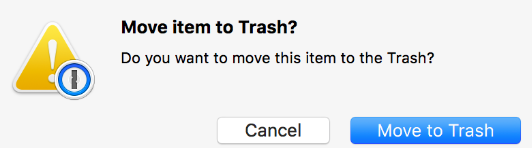
Passaggio 2. Ispeziona e rimuovi eventuali strani elementi di accesso
- Scegli Generale dalla sezione Impostazioni di sistema del menu Apple.
- Seleziona la scheda Elementi di accesso.
- Contrassegna la casella accanto, qualunque cosa pensi dovrebbe essere lì, e premi il tasto "-Pulsante ".
Passaggio 3. Rimuovere eventuali file residui relativi al malware.
- Per rimuovere search marquis dal Mac, innanzitutto avvia il "Vai alla cartellafinestra ", premere"Maiuscole-Comando-G"E seleziona"Go” menù > “Vai alla cartella"
- Copia i nomi delle cartelle mostrati di seguito e digitarli ulteriormente nel campo di ricerca. Dopo ognuno, premi Invio:
~/Library/LaunchAgents/Library/LaunchDaemons /Library/Application Support ~/Library/Application Support
- Passa attraverso ogni cartella per qualsiasi cosa con "cerca marchese" nel nome.
- Se ne trovi qualcuno, buttalo via. Essere negligenti con i file che formano il sistema potrebbe causare un arresto anomalo del sistema; pertanto, prestare particolare attenzione.
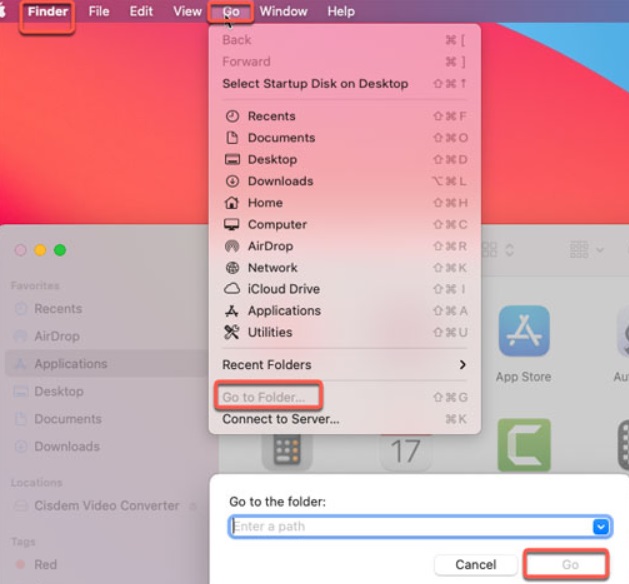
Passaggio 4. Ripristina i browser interessati
Ripristiniamo le impostazioni predefinite del browser e rimuoviamo tutti i componenti aggiuntivi che non appartengono.
Come rimuovere Search Marquis da Mac su Safari:
- Scegli "Impostazioni profilo” dal menu Safari.
- Clicchi sul Scheda Estensioni. Cerca un "Cerca in relazione a Marchese” estensione, sceglila e premi Disinstallare.
- Torna alla scheda Generale. Nell'area della home page, inserisci l'indirizzo del sito web desiderato.
- Dopo di che, scegliere il motore di ricerca nella scheda Cerca.
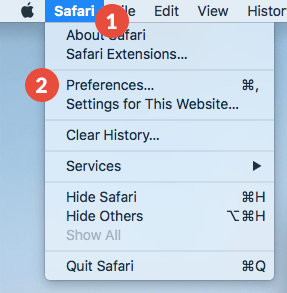
Come sbarazzarsi di Search Marquis da Mac da Chrome:
-
Aperto il Cromo:
/extensionspagina. Scegli di eliminare accanto a qualsiasi estensione associata a malware. -
Go cromare:
/settingsa questo punto. - Per scegliere la tua pagina iniziale preferita, seleziona "All'avvio" dalla barra laterale.
- Il prossimo, scegliere il motore di ricerca che desideri utilizzare andando lì.
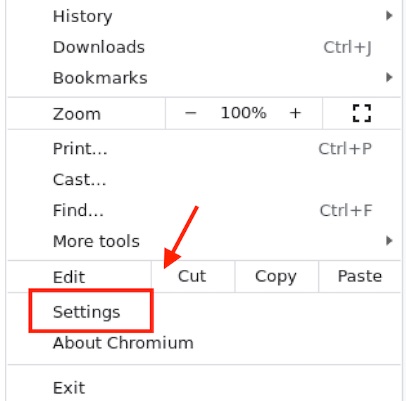
Come rimuovere Search Marquis dal Mac in Mozilla Firefox:
- Clicchi su Estensioni in Informazioni su Componenti aggiuntivi.
- Fai clic sul simbolo a tre punti accanto a qualsiasi estensione che non riconosci e scegli Elimina.
- Accedi alla pagina delle preferenze. Reset il sito e il motore di ricerca desiderato.
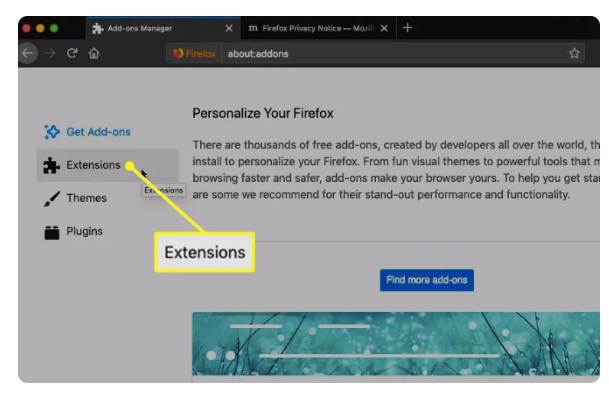
Parte 4. Conclusione
Se hai seguito le nostre istruzioni fino a questo punto, il tuo Mac dovrebbe essere privo di Search Marquis Virus, con tutti i file pericolosi eliminati dal tuo file system e tutti i segni del virus eliminati dal tuo browser. L'utilizzo di uno dei nostri programmi PowerMyMac suggeriti è l'approccio più semplice rimuovere Search Marquis dal Mac.



